Windows キーのショートカット ガイド
このガイドでは、Windows キーを使用する一般的なキーボード ショートカットが表示されます。
作業の開始
ショートカット キーの組み合わせ (⊞ Win+Shift+/) (または一般的に考えられる ⊞ Win+?) を使用するか、[設定] で設定された時間だけ ⊞ Win を押したままにして、ショートカット ガイドを開きます。 Windows キーを使用する次のようなキーボード ショートカットを示すオーバーレイが表示されます。
- 一般的な Windows ショートカット
- アクティブ ウィンドウの位置を変更するためのショートカット
- タスク バーのショートカット
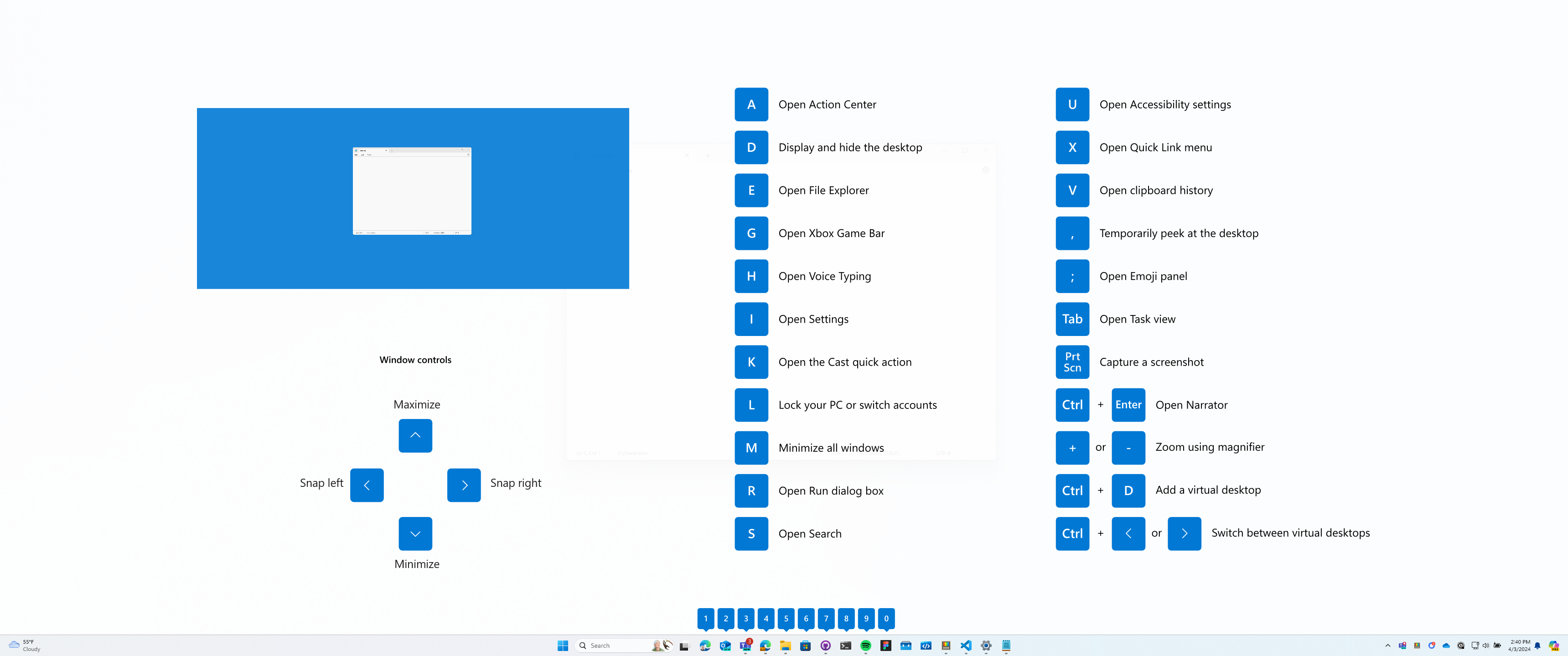
Windows キー ⊞ Win を使用するキーボード ショートカットは、ガイドの表示中に使用できます。 それらのショートカットの結果 (アクティブ ウィンドウの移動、矢印のショートカット動作の変更など) がガイドに表示されます。
ショートカット キーの組み合わせをもう一度押すと、オーバーレイが非表示になります。
Windows キーをタップすると、Windows スタート メニューが表示されます。
重要
この機能を使用するには、PowerToys アプリが実行されていて、Shortcut Guide が PowerToys 設定で有効になっている必要があります。
設定
これらの構成は PowerToys 設定から編集できます。
| 設定 | 説明 |
|---|---|
| ライセンス認証方法 | 独自のショートカットを選択するか、⊞ Win キーを使用します |
| アクティブ化のショートカット | ショートカット ガイドを開くために使用されるカスタム ショートカット |
| 押している時間 | グローバル Windows ショートカットまたはタスクバー アイコンのショートカットを開くために ⊞ Win キーを押したままにする時間 (ミリ秒単位) |
| アプリのテーマ | ライト、ダーク、またはWindowsテーマ |
| 背景の不透明度 | ショートカット ガイド オーバーレイの不透明度 |
| 除外するアプリ | これらのアプリにフォーカスがあるときは、ショートカット ガイドを無視します。 アプリケーションの名前または名前の一部を 1 行に 1 つ追加します (Notepad を追加すると、Notepad.exe と Notepad++.exe の両方が一致します。Notepad.exe のみを一致させる場合は、.exe の拡張子を追加します)。 |
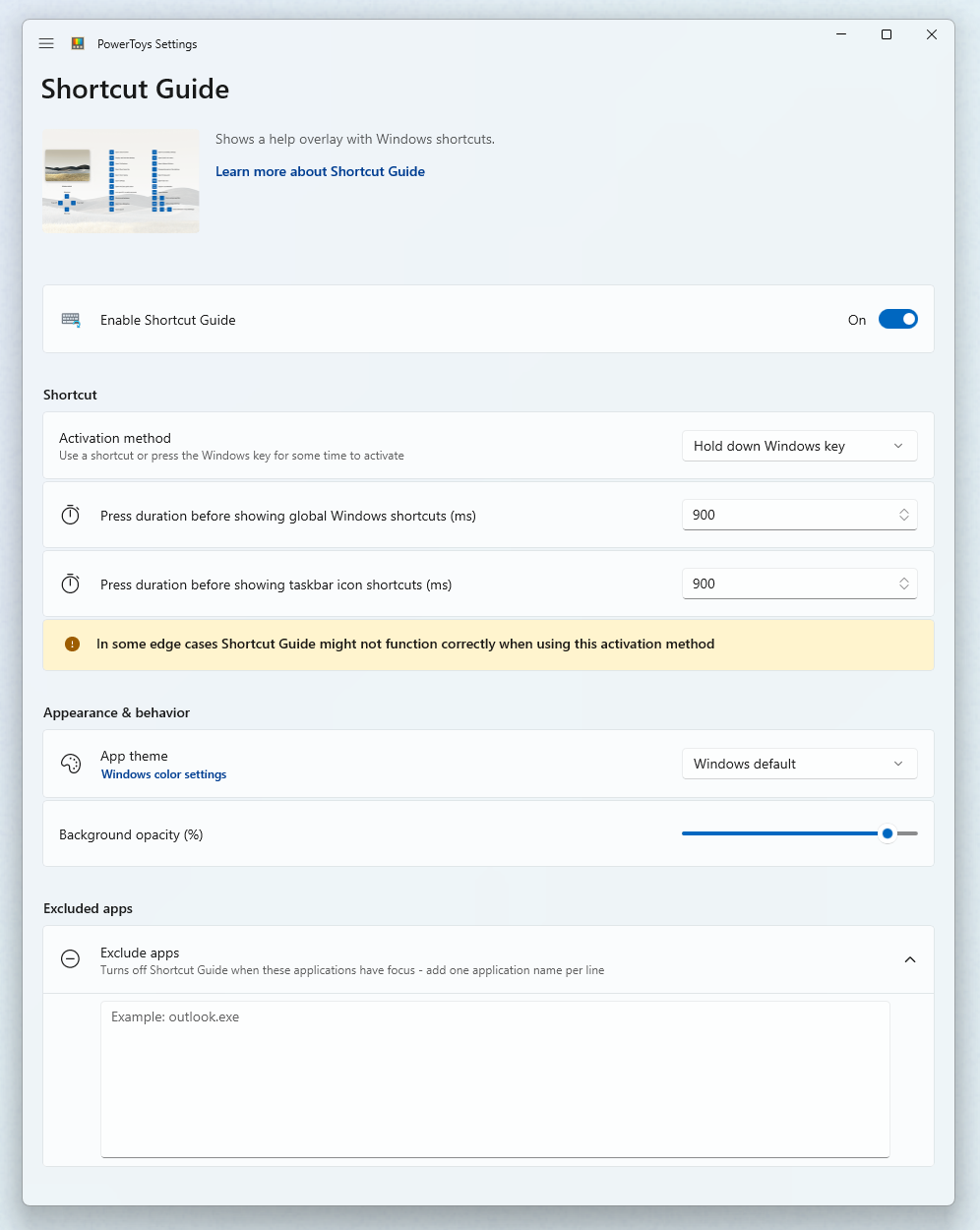
Windows developer
フィードバック
以下は間もなく提供いたします。2024 年を通じて、コンテンツのフィードバック メカニズムとして GitHub の issue を段階的に廃止し、新しいフィードバック システムに置き換えます。 詳細については、「https://aka.ms/ContentUserFeedback」を参照してください。
フィードバックの送信と表示
